クロスプローブ、クロス配置
INDEX
動画について
OrCAD Capture では、有償版の OrCAD PCB Editor、または Allegro PCB Editor 上のPCB設計データと回路設計データの同期を取ることにより、これから配置するパーツを回路図側で選択し、直接PCBデータ上に配置することができるようになりました。クロスプロービングももちろん可能で、効率よくPCB設計を進めることができます。
動画タイムライン
00:02
クロスプローブとクロス配置の概要
この動画では、OrCAD Capture、PCB Editor、クロスプローブ、クロス配置の使用方法について説明します。
00:31
デザインの同期
クロスプローブを使用する前に、デザインの同期(デザイン シンク)を実行する必要があります。これにより、OrCAD CaptureとPCB Editorが連携して動作するようになります。
01:00
クロス配置を使用した部品の配置
クロス配置を使用すると、OrCAD Captureで部品を選択してPCB Editorに配置できます。これにより、手動で各部品を配置する手間が省けます。
01:29
クロスプローブを使用した回路の確認
クロスプローブを使用すると、OrCAD Captureで回路上の部品やネットを選択して、PCB Editorで対応する部品やネットを確認できます。
01:58
ネットの強調表示
クロスプローブでは、OrCAD CaptureまたはPCB Editorでネットを選択すると、両方のツールでそのネットが強調表示されます。これにより、ネットを簡単に特定できます。
02:27
シンボルの強調表示
クロスプローブでは、OrCAD Captureでシンボルを選択すると、PCB Editorで対応するシンボルが強調表示されます。これにより、シンボルを簡単に特定できます。
02:56
クロスプローブによる選択と強調表示
クロスプローブコマンドを使用すると、OrCAD Captureでアイテムを選択して、PCB Editorで対応するアイテムを強調表示できます。これにより、複数の手順を省略できます。
03:25
コンストレイントマネージャーを使用したクロスプローブ
コンストレイントマネージャーを使用すると、PCB Editorでネットを選択して、OrCAD Captureで対応するネットを確認できます。これにより、設計の相互参照が容易になります。
Video Info
| 動画名 | OrCAD Capture Crossprobe Crossplace |
| 製品情報 | OrCAD Capture, |
| 視聴回数 | 2688回 |
| 再生時間 | 4: |
まずはお気軽にご相談ください。
お問い合わせお客様のニーズに合わせて
OrCAD製品をお選びいただけます
- 回路図作成
- 回路解析
- 基板設計
- 基板解析
- 基板製造支援
- ライブラリ作成
- 設計データ管理
-

タイミング仕様設計ツール -
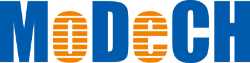
SPICEモデル流通サービス
